Hiện nay, việc xin cấp phép nhập cảnh cho người nước ngoài được yêu cầu thực hiện online. Nhiều doanh nghiệp mò mẫm, bối rối không biết phải thực hiện việc đăng ký tài khoản điện tử và xin công văn nhập cảnh Việt Nam như thế nào. Vì vậy, PNVT sẽ tổng quan quy trình mới về xin cấp phép nhập cảnh cho người nước ngoài vào Việt Nam để các bạn tham khảo.
Doanh nghiệp hoang mang khi nộp hồ sơ xin công văn nhập cảnh trên cổng dịch vụ công
Vì:
- Không biết cách đăng ký tài khoản điện tử cho doanh nghiệp
- Bỡ ngỡ với các thao tác nộp hồ sơ xin được công văn chấp thuận nhập cảnh cho người nước ngoài online
- Chưa nắm rõ được quy trình các bước xin công văn cho phép nhập cảnh
Và thói quen làm việc trực tiếp với Cơ quan quản lý xuất nhập cảnh cùng hạn chế về việc ứng dụng công nghệ trong làm thủ tục hành chính khiến nhiều doanh nghiệp không dễ dàng tiếp nhận cái mới và hoàn tất thủ tục xin công văn nhập cảnh online một cách nhanh chóng.
Điều kiện xin cấp phép nhập cảnh vào VN
Yêu cầu đối với doanh nghiệp bảo lãnh
- Đã có bút ký điện tử – chữ ký số theo quy định của Luật giao dịch điện tử;
- Đăng ký tài khoản điện tử hợp lệ trên Cổng dịch vụ công quốc gia;
- Có tài khoản xin visa do Cục Quản lý xuất nhập cảnh cấp phép.
Quy định để người nước ngoài nhập cảnh vào Việt Nam?
- Hộ chiếu của người nước ngoài phải còn giá trị sử dụng;
- Được đơn vị tại VN mời, bảo lãnh nhập cảnh(trừ các trường hợp du lịch);
- Không thuộc các trường hợp đang bị hạn chế nhập cảnh theo quy định pháp luật VN.

Hướng dẫn xin cấp phép nhập cảnh cho người nước ngoài online
Hướng dẫn chi tiết về các bước xin cấp phép nhập cảnh cho người nước ngoài với hình thức online.
Bước 1: Đăng ký tài khoản điện tử trên trang dịch vụ công
1. Cắm bút ký (Token) vào máy → Truy cập link https://dichvucong.gov.vn
Lưu ý: Nếu chưa có ký số thì liên hệ mua USB ký số.
2.Tải phần mềm đi kèm để ký số
Đăng nhập vào link: https://dangky.dichvucong.gov.vn/registerDVC để tải phần mềm
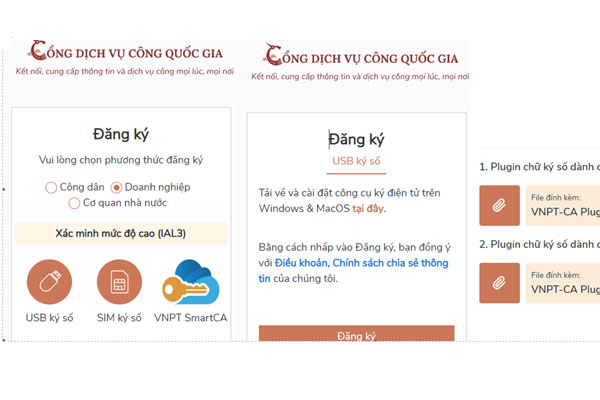
Mở file đã tải chọn mục Setup (run)VNPT-CA Plugin, tiếp tục ấn nút “Kết thúc” để restart máy tính
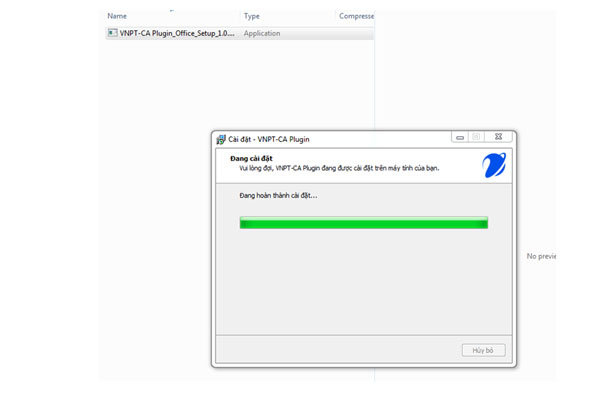
3. Tiến hành đăng ký tài khoản điện tử
Truy cập: https://dichvucong.gov.vn/ và đăng nhập vào tài khoản cấp bởi dịch vụ công Quốc gia, chọn mục USB ký số, tiếp tục chọn mục đăng nhập và nhập mã Pin USB ký số và cuối cùng ấn nút đăng ký.
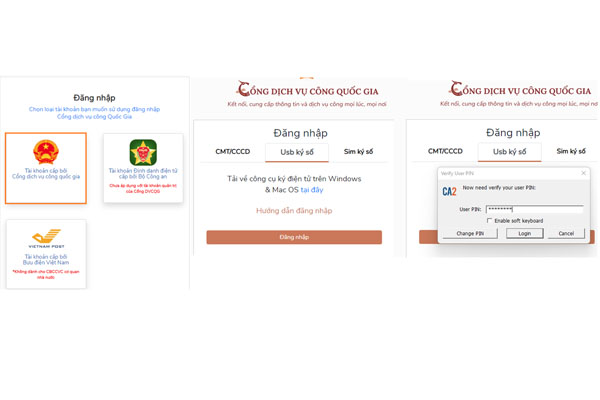
Xuất hiện màn hình đăng ký tài khoản, bạn tiến hành nhập các thông tin theo yêu cầu: Email, Mã xác thực.
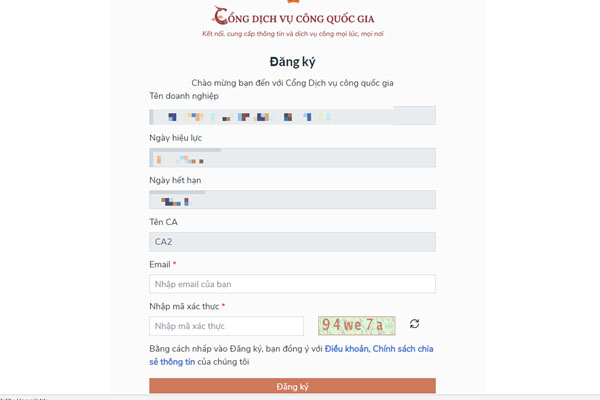
4. Kích hoạt tài khoản liên quan đến lĩnh vực xuất nhập cảnh
Vào đường dẫn Dịch vụ công để https://dichvucong.bocongan.gov.vn/ đăng nhập vào tài khoản điện tử đã được cấp phép.
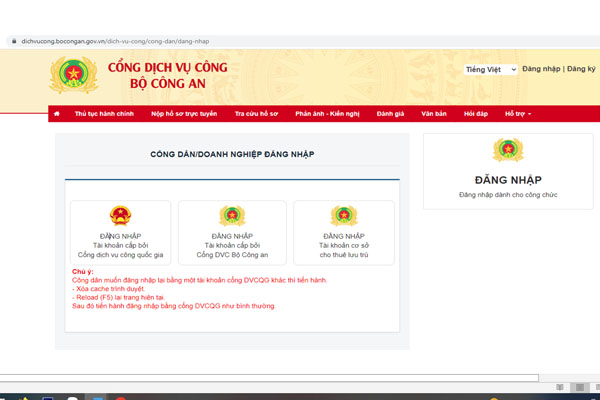
Chọn mục “Nộp hồ sơ trực tuyến ” gõ từ khóa “Đăng ký tài khoản”, tiếp tục chọn lĩnh vực “Xuất nhập cảnh” và “Đăng ký tài khoản”
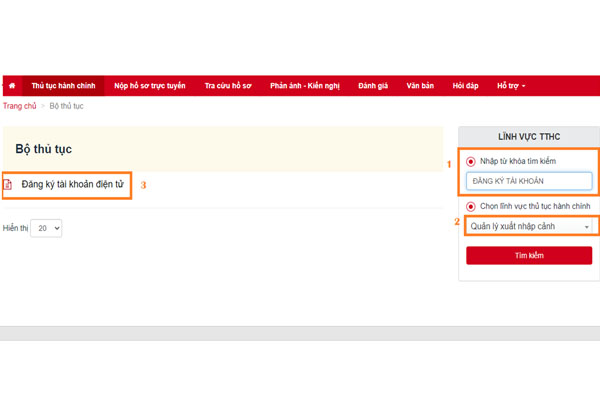
Click chọn mục “Nộp hồ sơ”
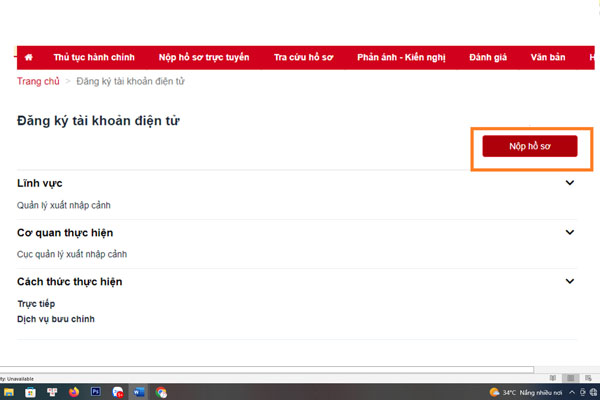
Hồ sơ cần chuẩn bị để đăng ký tài khoản điện tử dành cho doanh nghiệp
gồm các file đính kèm của công ty như dưới đây:
Công văn giới thiệu Mẫu dấu,chữ ký – Mẫu NA16;
Mẫu NA19 (Mẫu công văn đề nghị cấp tài khoản điện tử);
Bản sao công chứng Giấy chứng nhận đăng ký doanh nghiệp;
Công văn ủy quyền người ký hồ sơ hoặc giấy tờ khác tùy theo yêu cầu.
Điền thông tin và ấn nút nộp hồ sơ để được xét duyệt cấp tài khoản.
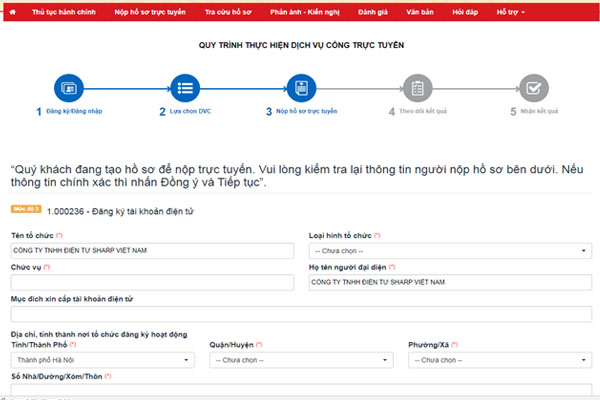
Nhập thông tin công ty, v.v vào phần “Thông tin hồ sơ” → Tải các tệp hồ sơ pháp nhân theo yêu cầu ở phần “Thành phần hồ sơ” → “Đồng ý và tiếp tục” → Kiểm tra lại thông tin* → “Nộp hồ sơ”
LƯU Ý
- Cần chắc chắn CHỮ KÝ SỐ + USB KÝ SỐ được cấm sẵn vào máy và trong tình trang kết nối tốt.
- Sau khi nộp hồ sơ xin cấp phép đăng ký tài khoản,hệ thống sẽ gửi e-mail xác nhận về địa chỉ e-mail đã đăng ký của doanh nghiệp. Anh/chị cần lưu lại MÃ SỐ HỒ SƠ và tin nhắn địa chỉ IP được cấp gửi qua số điện thoại mà anh chị đã đăng ký để theo dõi tình trạng hồ sơ.
Bước 2: Nộp hồ sơ gốc đến Cục Quản lý xuất nhập cảnh Việt Nam
Khi hồ sơ đã được cấp tài khoản điện tử thì cần nộp hồ sơ trên Cổng dịch vụ công. Doanh nghiệp cần mang hồ sơ gốc (giấy) đến nộp tại Cục Quản lý xuất nhập cảnh. Khi đi cần chuẩn bị hồ sơ gồm có:
- Xác nhận con dấu chữ ký – Mẫu Na16
- Mẫu Na19
- Giấy phép đăng ký kinh doanh
- Văn bản khác (đã nộp file điện tử)
Sau khoảng 3- 5 ngày làm việc, Cục Quản lý xuất nhập cảnh sẽ xem xét và duyệt cấp tài khoản cho doanh nghiệp (nếu hồ sơ hợp lệ theo quy định của pháp luật).
Bước 3: Đăng nhập tài khoản và nộp hồ sơ xin công văn nhập cảnh cho người nước ngoài
1. Khi có tài khoản hợp lệ, bạn đăng nhập: https://dichvucong.bocongan.gov.vn/dich-vu-cong/cong-dan/dang-nhap và chọn vào mục thủ tục hành chính, tiếp tục chọn ô xin thị thực cho người nước ngoài nhập cảnh vào Việt Nam và “nộp hồ sơ”.
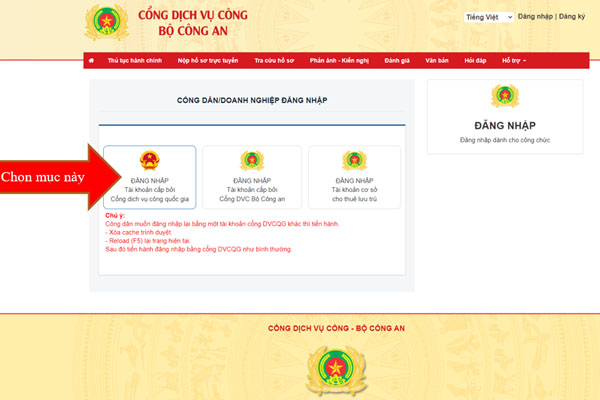
2. Sau khi gắm token vào máy rồi, chọn mục Usb ký số và bấm Đăng nhập.
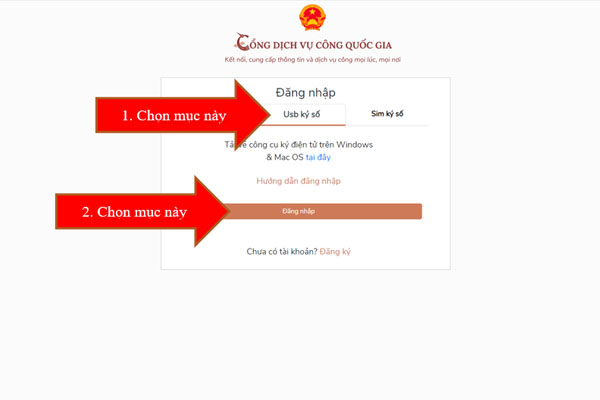
3. Sau khi bấm đăng nhập sẽ hiện ra Danh sách chứng thư số, bấm OK và bấm mã PIN của Token.
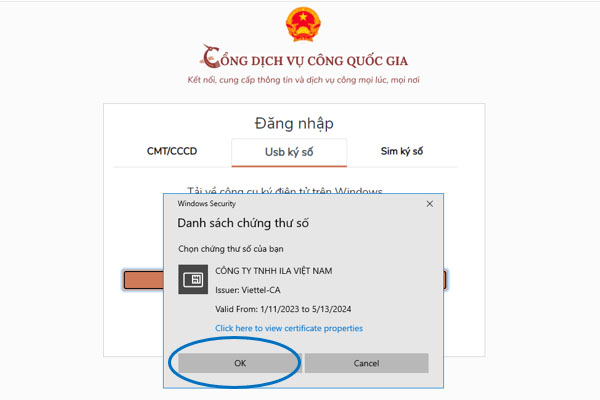
4. Sau khi đăng nhập xong, sẽ hiện ra giao diện như bên dưới, click vào Nộp hồ sơ trực tuyến
- Chọn lĩnh vực “Quản lý xuất nhập cảnh” và bấm Tìm kiếm
- Vào mục “ Kiểm tra, xét duyệt nhân sự, cấp phép nhập cảnh cho người nước ngoài nhập cảnh vào Việt Nam qua giao dịch điện tử tại Cổng thông tin điện tử về xuất nhập cảnh”
- Click chọn “Nộp hồ sơ”
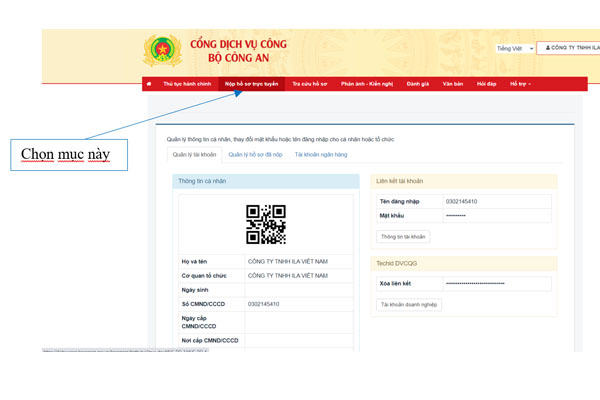
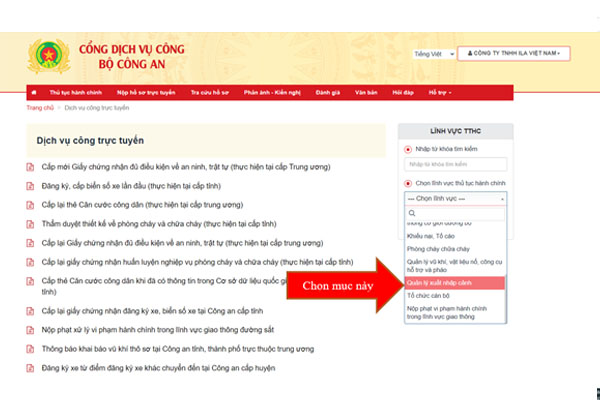
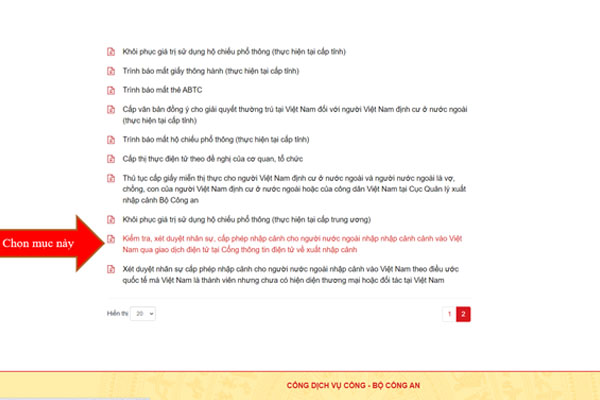
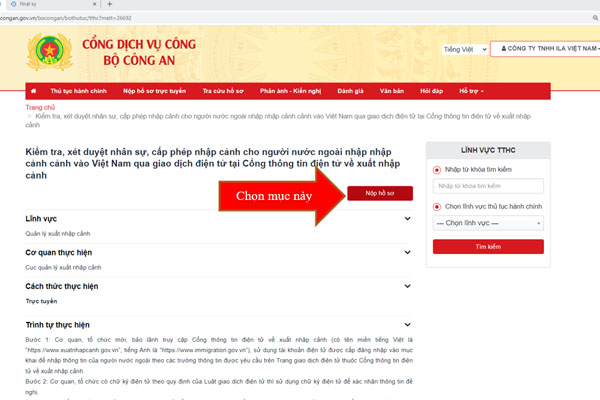
5. Nhập dữ liệu vào chỗ có dấu (*)
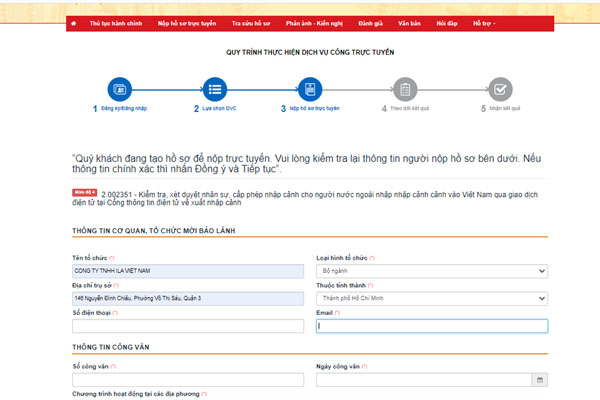
6. Ở mục Thành phần hồ sơ chỉ gồm mẫu Na2. Do đó cần tải file pdf form NA2 đã làm trên Trang web của Cục Xuất nhập cảnh: https://evisa.xuatnhapcanh.gov.vn/web/guest/trang-chu-moi-bao-lanh-nhap-canh. Sau khi nhập đầy đủ thông tin, chọn “Đồng ý và tiếp tục”.
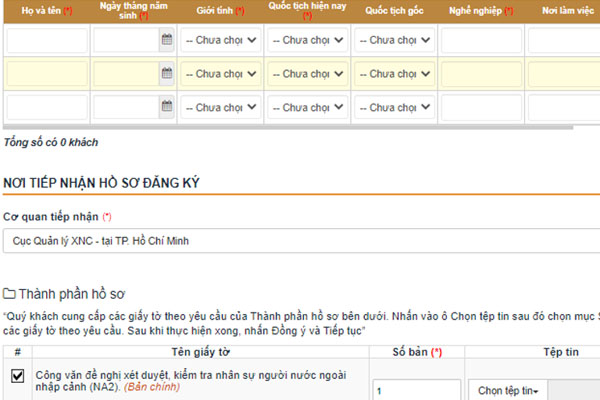
7. Kiểm tra lại thông tin
- Chọn “Ký số tờ khai”
- Bấm chọn “Áp dụng” để ký chữ ký điện tử
- Điền mã xác nhận và chọn “Nộp hồ sơ”
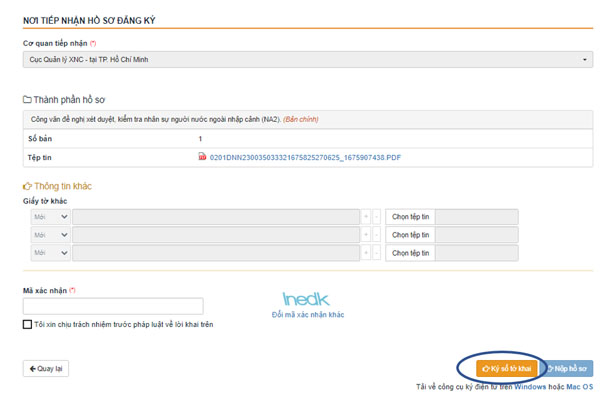
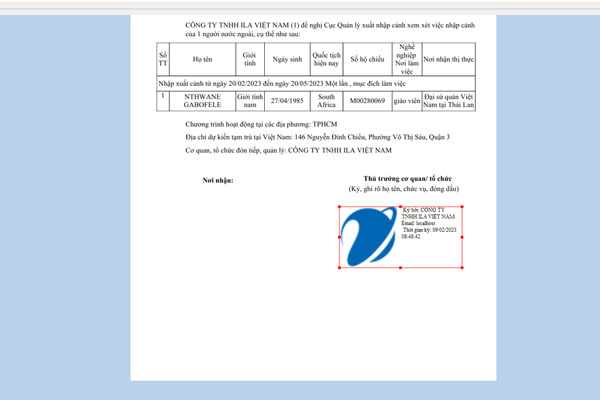
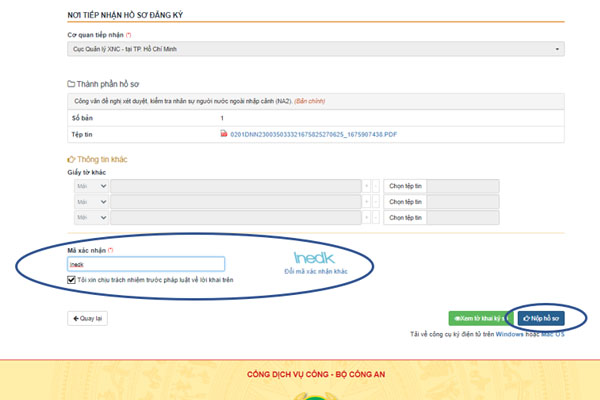
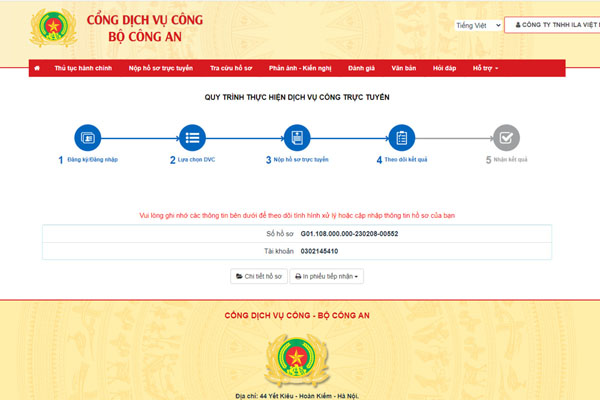
LƯU Ý:
Đối với hồ sơ xin công văn duyệt nhập cảnh Việt Nam, doanh nghiệp đã nộp hồ sơ lên cổng dịch vụ công thì không cần nộp bản gốc (giấy) lên Cục Quản lý xuất nhập cảnh, trừ trường hợp có giấy tờ chứng minh như: Giấy phép lao động, giấy kết hôn, giấy khai sinh….
Khoảng 5- 7 ngày sau khi nộp hồ sơ online, Doanh nghiệp xem kết quả trên cổng dịch vụ công. Doanh nghiệp có thể tải công văn cho phép người nước ngoài về và người cho người nước ngoài. Trường hợp muốn nhận văn bản công văn cho phép nhập cảnh thì Doanh nghiệp lên Cục Quản lý xuất nhập cảnh (đưa mã số hồ sơ và tên công ty). Thời gian nhận kết quả từ thứ 2 đến sáng thứ 7 hàng tuần. Trường hợp từ chối sẽ có thông báo trả lời rõ ràng.
Nếu bạn cần tư vấn và hỗ trợ, hãy gọi ngay vào số Hotline của PNVT nhé!
Xem thêm:
Xin cấp evisa du lịch cho người nước ngoài nhập cảnh Việt Nam







